Отзыв: Magix Music Maker — программа для Windows — Доступный и гибкий инструмент для создания музыки.
Возможно для профессионалов в этой программе будут определённые ограничения к которым они не привыкли, остальным же могу смело рекомендовать Music Maker для создания своей музыки.
Мне нужно было для одного дела написать пару треков из готовых петлей (лупов, от английского «loops») купленных по лицензии в специальных магазинах. Начал искать в интернете какие есть программы, смотрел их стоимость, и что было в наличии в наших магазинах. Не для кого не секрет, что профессиональное программное обеспечение стоит очень дорого.
И вот здесь у Magix Music Maker есть явное преимущество, при всей широте функционала и возможностях для записи и написания музыки, эта программа стоит относительно недорого, при условии что вы покупаете коробочную версию в магазине. Например брал Music Maker 2014 за совсем уж смешную цену в 200 рублей в Медиамаркт, тогда как в остальных магазинах она стоила в районе 800-1000 рублей. В плане свежести они не сильно отличаются, основной функционал у них идентичен, с новыми версиями добавляется лишь некоторые дополнительные плюшки в виде VST инструментов или генераторов шумов и тому подобное. Например прямо сейчас на Озоне можно взять 21 версию (2016 год) в районе 1000 рублей.
MagiConnect function on TCL Google TV
Итак, приступим. Коробки с ПО производители всегда стремятся сделать побольше, видимо чтобы подчеркнуть их приличную стоимость.

На лицевой стороне упаковки кроме названия приведены некоторые возможности данного ПК, а именно применение VST инструментов — мощные плагины для обработки звука в реальном времени с реалистичным звучанием, модуль Vita отвечающий за изменение звучание VST инструментов, возможность пользоваться интернет библиотекой петлей и сэмплов для написания своих композиций. К слову, при установке в библиотеке будет только часть из 3000 звуков, которые рекламируются на коробке. Остальные нужно скачать из интернета, на диске приведён ключик для активации.

На коробке описаны основные моменты и особенности данной программы, метод drag and drop т. е. просто «хватай и перетаскивай». Создать мелодию из готовых лупов легко, достаточно перетащить на дорожки нужные петли и задать параметры звучания. Другое дело что нужно обладать определёнными навыками, как чувство ритма и музыкальный вкус, хотя бы минимально. Остальное дело практики и желания, разобраться можно почти в любой области.

На торцах коробки приведена полезная справочная информация, минимальные системные требования и поддерживаемые форматы импорта/эспорта аудиофайлов, а так же информация от разработчика и производителя.
TCL TV Magic Connect app
Внутри коробки находится уплотнительный картон, краткая инструкция и диск с ПО. На обратной стороне конверта с диском наклеен ключ продукта и ключ на дополнительные сэмплы и петли в магазине. Если у вас нет привода DVD-ROM, на коробке есть адрес по которому можно скачать цифровую версию прямо из интернета.



Интерфейс у этой программы простой и дружелюбный к любому пользователю, всё доступно и понятно.

Сверху расположены стандартные для любого Windows ПО командные строки с выпадающими меню: Файл, Редакция, Эффекты, Вид, Экспорт и Помощь. Наводя курсор на любое из этих каскадных меню мы видим весь доступный нам базовый функционал.
Ниже расположен таймлайн с дорожками, в моём случае это заранее записанные цифровые петли в WAV формате, которые достаточно было разместить на дорожках. У дорожек есть свои параметры, любую можно воспроизвести в соло (звучит только одна дорожка), приглушить (дорожка не будет воспроизводиться), записать на дорожку ваш вокал с микрофона или партию инструментов, и применить к дорожке любой эффект из библиотеке (FX).
Внешний вид и расположение настраивается пользователем по своему вкусу. Ниже дорожек располагаются основные органы управления которые знакомы и понятны всем (закольцованное воспроизведение композиции, в начало трека, стоп, воспроизведение/пауза, запись и настройки).
Ниже идут полезные закладки.
«Банки звуков», где вы можете разместить на дорожках нужные вам петли и сэмплы записанные в цифровом формате.
Раздел «Файл-менеджер» позволяет производить перемещение по каталогам и управлять вашими записями и файлами.
В закладке «Инструменты» находятся инструменты для создания ударных партий и других музыкальных партий, изменения их параметров и прочие полезные вещи. Внутри два раздела «VSR инструменты» и «Объект-синтезатор»:
Drum Engine — гибкий инструмент по созданию своих ударных партий.

Модуль Vita 2 отвечает за изменение параметров звучания VST инструментов, например таких как клавиши, акустическая гитара, электрогитара, духовые и т. д.

Программа предлагает докупить интересующие вас VST инструменты прямо с их сайта, кликнув на значок тележки, откроется браузер с магазином MAGIX.

«Электронное пианино» позволяет как применить и изменить готовые клавишные и прочие партии, так и записать свои.

Beatbox 2 поможет сгенерировать луп для ударной партии и сохранит под новым именем для дальнейшего использования в сочинении музыки.

Loop Designer сводит небольшую зацикленную партию баса и ударных в один луп который можно сохранить для дальнейшего использования в редакторе.

ROBOTA также генерирует ударную партию из набора инструментов в гибкими возможностями и их настройки и изменению звучания.

Генератор атомсферы где можно создать фоновые звуки комбинируя четыре пресета по два параметра в каждом. Выбирать можно из четырёх тематических вариантов окружения: на природе в лесусу, отдых у моря, хип-хоп тема и саундтрек к фильму. Можно покрутить рычажки самому, можно нажать кнопку рандом тем самым сгенерировав эмбиент случайным образом.

Далее закладка «Клавиатура» где при отсутствии подключённой миди клавиатуры у вас будет возможность кликая мышкой по нарисованным клавишам записать нужную партию, выбрав из доступных инструментов нажав кнопочку «Редактор инструментов».
В закладке «Шаблон» есть множество готовых аудио и видеоэффектов, которые можно применить на любую дорожку
Закладка «Инспектор» даёт быстрый доступ к свойствам и параметрам выбранной дорожки, если это цифровая петля то появится возможность применить эффекты, а если это клавишная партия, то появится возможность редактировать синтезированные звуки.
Есть Микшер дорожек с которым можно работать в реальном времен, можно менять размеры окна микшера и бегунком снизу перемещаться по дорожкам.

Как вы уже успели заметить, программа русифицирована. На английском остались только технические термины и названия, что бы не возникало путаницы. В Magix Music Maker очень хорошая и подробная помощь, можно разобраться с любым инструментом и разделом. Сама программа рассчитана как в том числе и на начальный уровень, поэтому есть множество заранее установленных настроек «сделай мне красиво» или есть кнопочка «randomize» т. е. программа сама генерирует вам новые значения звучания случайным образом и если вам понравилось, просто сохраняете пресет для дальнейшего использования или просто применяете получившийся эффект к любой дорожке.
В Magix Music Maker изначально заложено множество доступных вариантов для экспорта своего трека. Причём это не сложно и займёт у Вас лишь пару кликов.

Можно сохранить получившееся произведение в мп3 файл, можно записать на оптические диски (CD, DVD), загрузить в облачное хранилище, на Ютуб или опубликовать в Фэйсбук.
Фирма Magix уже давно специализируется на ПО в области обработки аудио и видео и зарекомендовали себя как специалистов высокого уровня, которые могут выпускать как профессиональное ПО, так и гибкие и доступные редакторы для обычных людей. Сейчас к этой немецкой фирме перешёл и профессиональный пакет от SONY по обработке видео, а именно VEGAS Pro
Magix Music Maker как раз и написан для для начинающих и увлекающихся музыкой людей, разобраться с редактором не составит большого труда, цена его довольно привлекательна если брать не саму последнюю версию (на сайте самая последняя 22 версия стоит 4500 рублей). При этом Вы получаете полноценный редактор для написания как электронной музыки, так и любых других жанров. Многие увлекающиеся написанием музыки люди рекомендуют Magix Music Maker в качестве основной программы для начинающих и независимых музыкантов, тем более что профессиональное ПО стоит очень дорого.
Не имея музыкального образования за пару дней без проблем разобрался с этой программой, поэтому рекомендую всем, кто увлекается музыкой или хочет попробовать свои силы в написании своих произведений и сведении (микшировании) их на компьютере.
Источник: otzovik.com
Программы для удаленного обучения (сегодня говорим об Adobe Connect)

Ученье свет, а неученье значит — тьма?
Афанасий Полосухин из кинофильма «Семь нянек» (Р.Быков, 1962 г.)
Дистанционное обучение с каждым годом набирает все большую и большую популярность. Уже сегодня необходимо обратить свое внимание на программные решения для этого вида обучения, чтобы завтра заметить серьезные конкурентные сопротивления софтверных компаний за лакомый кусок — ВУЗы, потом колледжи и наконец, школы.
В продолжении начатой темы «Программы для удаленного обучения (вебинары)» товарищем ArMikael, хочу сегодня поговорить об Adobe Connect — специализированном ПО для удаленного обучения (и не только обучения).
Внимание: много букв и иллюстраций!
Adobe Connect

Adobe Connect — это специализированное ПО на базе технологии Adobe Flash, разработанное для дистанционного обучения, проведения интерактивных конференций, совещаний, он-лайн поддержки клиентов, обмена информацией и других не менее полезных функций. Как вы сразу можете заметить, Connect также как и Flash является детищем корпорации Adobe, то есть совместимость этих решений максимальна. С другой стороны, для работы с Connect пользователю необходимо иметь в наличии установленный на машине Flash. Как заявляет производитель, 98% всех машин содержат Flash на борту. Если у пользователя такого (Flash) не оказалось при входе в ПО, программа предлагает ему бесплатно установить это приложение, а затем снова возвращает на страницу с Connect.
Основное преимущество Connect заключается в том, что инструмент не требует установки дополнительного ПО на машины слушателей и организатора. Представьте себе группу студентов из 50 человек и организатора-профессора с разнообразными машинами, операционными системами, которым необходимо еще что-то установить, настроить… — Можно провести аналогию с удобствами на улице, они есть, но в не самом лучшем виде. Такого в Connect просто нет.
По-мимо всего прочего продукт является кроссплатформенным; для слушателя и организатора необходимо наличие всего лишь браузера и выхода в Интернет. Еще одним положительным моментом является поддержка IP-телефонии и возможность масштабировать решение.
Теперь представим себе реальную картину: ВУЗ, группа студентов из n-количества человек заочного отделения и один лектор — профессор курса, например (схем много и я взял первую из головы — упрощенную).
Задачи лектора:
— подготовка учебного материала;
— передача учебного материала студентам в виде лекций;
— контроль усвоения учебного материала студентами — тестирование, опросники и т.д.
Задачи студентов:
— получение учебного материала от лектора;
— самостоятельное закрепление;
— подтверждение того, что материал был усвоен — сдача тестирования, заполнение опросников и т.д.
Чтобы процесс обучения был современным и более эффективным, интегрируем в него ПО Adobe Connect с модулем Meeting.
Цена
Для интеграции необходимо сначала приобрести инструмент. Цена на Connect желает лучшего, но с другой стороны класс данного ПО намного выше его конкурентов: Cisco Webex, AT лектор в свою очередь выступает докладчиком и занимается исключительно созданием учебного материала: презентации, видео, опросы, голосования, проверки знаний и т.д.;
2. в ВУЗе нет администратора и тогда его функции на себя берет лектор, который теперь готовит не только учебный материал, но и место своего доклада — виртуальный класс.
Оба пути реальны и имеют как положительные, так и отрицательные моменты. Но сегодня не об этом. Да, и не забываем, что это очень упрощенная схема.
Функциональные возможности
Теперь заглянем за кулисы Adobe Connect в паре c модулем Meeting и посмотрим на его функциональные возможности с позиции администратора-докладчика. Нажимаем на иконку Connect, после чего появляется серое окно — это и есть рабочее место администратора-докладчика.
Что-же умеет этот Connect? Все его «плюшки» заключаются в функциях его модуля.
Далее я открываю сразу все функции-модули, чтобы наглядно их продемонстрировать. Администратор-докладчик открывает только те модули, которыми он собирается воспользоваться в предстоящей лекции.
Функциональные возможности модуля Meeting:
Хочу заметить, что данный модуль — это всего лишь часть правильного решения для ВУЗа, рассчитаная на проведение обучения в прямом эфире.
Совместное использование
Позволяет показать всем свой рабочий стол и соответственно все действия и окна, которые на нем происходят; позволяет совместно работать с фалами, например, имеем чертеж над которым каждый может поставить свою заметку;
Список посетителей
Позволяет отслеживать слушателей в прямом эфире; был Петров-Сидоров на лекции или нет лектор с легкостью сможет обнаружить;
Камера и голос
Тут все очень просто, лектор выступает в прямом эфире с передачей видео потока лекции со звуком; студентам не всегда интересно смотреть «сухие» презентации, графики, ведь интереснее слушать лектора «в живую» — такая возможность есть;
Чат
Возможность вести прямую переписку во время лекции; например, лектор спрашивает: «Есть вопросы?», а ты ему тихонько пишешь, он читает и в конце лекции отвечает; забыть вопросы у него не получится, т.к. они уже прописаны;
Примечание
Модуль, который позволяет написать заметку, например, поблагодарить всех за присутствие;
Опрос
Инструмент проверки знаний, он позволяет опросить студентов и провести тестирование по пройденному материалу, а после ознакомиться со статистикой;
Обмен файлами
Обычный файлообменник с месторасположением в классе, лектор передает дополнительные материалы для самостоятельного изучения, а студенты в свою очередь могут передавать выполненные работы;
Веб-ссылки
Тут тоже все просто, во время лекции докладчик приводит какой-то конкретный пример и дает сразу ссылку-первоисточник, например про новую технологию с ссылкой на сайт разработчиков этой технологии; ничего «военного», но с другой стороны очень полезная функция;
Поехали далее — организация собрания, что докладчику для этого необходимо сделать? Лектор должен зайти в верхнее меню «Собрание» далее «Управление доступом и входом» далее «Пригласить участников…», после чего в их (участников) почтовые ящики «упадут» приглашения со ссылкой, по которой можно будет попасть в виртуальный класс на лекцию к докладчику.
«Класс! Меня пригласил наш профессор прослушать его лекцию», — скажут студенты.
В меню «Собрание» есть и другие полезные функции, которые позволяют управлять собранием, изменять внешний вид комнаты, видеть статистику, настраивать скорость подключения и др.
Функция «Представить» позволяет устанавливать разнообразные статусы, которые соответствуют определенным возможностям.
Функция «Макеты». С ее помощью можно проводить лекцию в виде презентации, конференции, совместной работы или создать свой логический вариант. В нижней части рабочего окна Connect дублируются эти возможности.
Также в нижней части экрана есть кнопка для регулировки звука во время проведения лекции.
Возможность вступать в дебаты при нажатии на одну из кнопок, принимать или не принимать решение, аплодировать, смеяться и др.
Во время подготовительного процесса, докладчик получает возможность работать в невидимом для слушателей режиме, нажав на кнопку «Подготовительный режим».
А если докладчику тяжело разобраться в какой-либо из функций, «Справка» всегда ему поможет!
Слушатель, который попал в виртуальный класс увидит следующее окно с ограниченными функциями:
В окне будут видны все модули (см. выше), которые на время лекции установит докладчик. А слушатель сможет только вступать в дебаты при нажатии на одну из кнопок, принимать или не принимать решение, аплодировать, смеяться и др.
Послесловие
И так, на выходе мы получили возможность проводить удаленное обучение заочников. Лично я вижу в этой технологии большое будущее, т.к. сразу «примерил» ее на себя. Да, конечно же явка студентов в «реале» должна быть в обязательном порядке, чтобы докладчик смог установить связь со своими слушателями, проведение контрольных зачетов/экзаменов/разнообразных защит; с другой стороны, тем же слушателям не нужно выбрасывать по 3-4 недели из своего рабочего графика, чтобы являтся на лекции — им необходимо 1-2 раза явится в ВУЗ для сдачи проверки по дисциплинам (схем много, но это уже парафия менеджмента ВУЗов). Лекцию можно будет прослушать/просмотреть в записи в любое удобное для студента время (утро-день-ночь), а потом в качестве закрепления — сдать тестирование, провести предварительную защиту.
P.S
На сколько я знаю, Adobe Connect Pro уже используется в России: Московский государственный университет экономики, статистики и информатики (МЭСИ); Институт образовательных информационных технологий УрФУ; отзывы нашел только положительные!
P.S.S.
Продукт тяжелый и описать все нюансы за один пост слишком тяжело для общего понимания. Если будет интересно, продолжу…
- вебинары
- удаленное обучение
- система дистанционного обучения
- дистанционное образование
- adobe connect
Источник: habr.com
Magisk 25.2
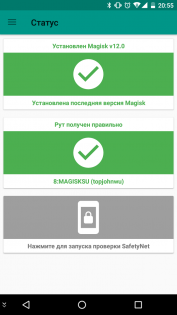
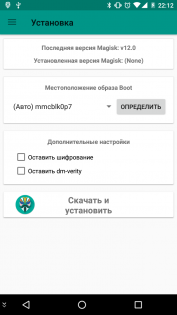
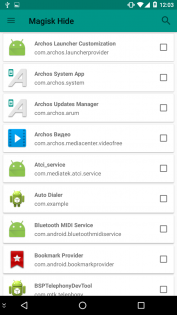
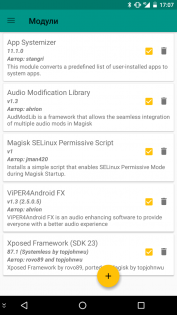
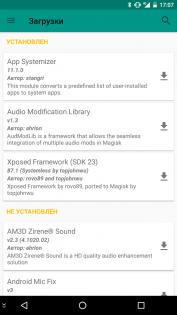
Magisk Manager — продвинутый администратор прав суперпользователя с дополнительным функционалом. Благодаря работе без модификации системного раздела является более безопасной альтернативной привычного SuperSU. А дополнительные модули значительно разнообразят пользовательский опыт!
Лучший Telegram-канал про технологии (возможно)
Основные возможности:
- Получение root без модификации системного раздела
- Скрытие прав суперпользователя от выбранных приложение
- Множество дополнительных модулей в режиме systemless
Установка Magisk Manager:
Требования: версия ОС 5.0 Lollipop и выше, разблокированный загрузчик и кастомный рекавери. Настоятельно рекомендуется сделать полный нандроид-бэкап на случай, если установка пройдёт неудачно.
Для полной функциональности, предварительно, рекомендуется удалить прочие администраторы рут прав, вроде SuperSU
- Установите приложение Magisk Manager на устройство
- Скачайте и установите Magisk-vXX.zip через кастомный рекавери и перезагрузитесь в систему
Удаление Magisk Manager:
Для удаления приложения в автоматическом режиме, необходимо прошить Magisk-unistaller.zip через кастомный рекавери.
В случае, если архив не отработал, необходимо восстановить загрузочный раздел (boot.img) из резервной копии, а также вручную удалить /data/magisk.img, /cache/magisk, /data/busybox.
Telegram-канал создателя Трешбокса про технологии
Скачать Magisk 25.2
10,8 МБ RU
Android 5.0+
ARMv8 (64bit) , ARMv7 и выше , x86 , x86_64
Скачать Magisk Canary a468fd94
10,8 МБ RU
Android 5.0+
ARMv8 (64bit) , ARMv7 и выше , x86 , x86_64
Скачать Magisk Canary c3b4678f
10,8 МБ RU
Android 5.0+
ARMv8 (64bit) , ARMv7 и выше , x86 , x86_64
Скачать Magisk Canary 38ab6858
10,8 МБ RU
Android 5.0+
ARMv8 (64bit) , ARMv7 и выше , x86 , x86_64
Скачать Magisk Canary 4737c511
17,7 МБ RU
Android 5.0+
ARMv8 (64bit) , ARMv7 и выше , x86 , x86_64
Чтобы увидеть более ранние версии, войдите на сайт
Последнее изменение: 13 октября 2022, 14:45
Android 6.0 и выше
Android 5.0 и выше
Android 5.0 и выше
Android 5.0 и выше
Chenston , 11 апреля 2017, 11:30 (. )
После установки и запуска Magisk программа сообщила об отсутствии самого Magisk и поедложила его скачать, после скачивания и автоматической установки запросилась на перезагрузку. Данные действия мной были расценены как сомнительные. Удалил прогу и её данные. Перезагрузился. Magisk опять появился в установленных прогах.
Кроме того, отреагировал dr. Web сообщая о подозрительном админе устойства в лице Gmail, хотя он был отключен у меня в системе! Также пропал рут и суперсу. После включения его в настройках, рут не появился! В следствие чего сложилось мнение о том, что данное ПО является вредоносным. Мне пришлось заново накатить прошивку, чтобы вернуть аппарат в нормальное состояние.
Другие манипуляции не помогли. Будьте внимательны друзья.
Lorem_Ipsum , 11 апреля 2017, 11:35 (. )
удачи установить «не подозрительным» способом
Chenston , 11 апреля 2017, 11:39 (. )
Если у вас установлен опешите все прелести желательно со скринами прежде чем умничать
Lorem_Ipsum , 11 апреля 2017, 13:30 (. )
LucyYisraeel , 28 сентября 2021, 18:50 (. )
НУ ТЫ ШНУРОК ДАЕШЬ СТРАНЕ УГЛЯ..
ОПЦИЯ MAGISK HIDE,
ОН ПРЯЧЕТСЯ ОТ ВСЯКИХ ОБНАРУЖЕНИЙ МЕНЯЯ НАЗВАНИЕ, ВОТ ТАК И СТАЛ ОН ТИПА GMAIL,
А ВООБЩЕ РУТ НЕ ПОЛУЧИТЬ БЕЗ ПРОШИВКИ MAGISK ИЗ TWRP ИЛИ PBRP RECOVERY КОТОРОЕ СТАВИТСЯ С НОУТБУКА ИЛИ С ПК ПРОГОЙ XiaomiADBfastbootTools.exe
И ЕЩЕ ПАПОЧКУ Tools
С PBRPrecovery.zip ТАМ ЕСТЬ ВСЕ И MAGISK, ЭТОЙ ЖЕ ПРОГОЙ РАЗБЛОКИРОВКА ЗАГРУЗЧИКА И ТЛФ ТРЕБУЕТ ПОЛНЫЙ ФОРМАТИРОВАНИЕ АК ЖЕ ПОСЛЕ УСТАНОВКИ ЧЕРЕЗ TWRP СНОВО ФОРМАТИРОВАНИЕ,
ПОЭТОМУ НАДО НА ПК ПРИГОТОВИТЬ ПАПОЧКУ TWRP И ПРОШИВКУ ЗАРАНЕЕ НА СЛУЧАЙ КРАХА СКАЧАТЬ И КИНУТЬ ТУДА.
А С ПК В РЕЖИМЕ РИКАВЕРИ МОЖНО КИНУТЬ В ПАМЯТЬ ТЛФ ПАПКУ С ФАЙЛАМИ ТОЛЬКО ЕСЛИ УСИАНОВИТЬ PBRP PitchBlack recovery.img
С TWRP ЭТОГО НИКАК,
А PBRP ОНА НА АНГЛ.
Я ВОТ ПРОШЛА MI A2 С АНДРОИД 10, СДЕЛАЛА АНДРОИД 8.1 И MAGISK,
MI A2 БЕЗ КАРТЫ ПАМЯТИ,
ЗА МЕСЯЦ СПРАВИЛАСЬ.
grignet , 10 июля 2020, 10:00 (. )
У меня не получается установить после скачивания 0850bca9.
Смартфон Redmi Note 8 Pro c Android 10
Видимо, нужна более подробная инструкция и, желательно, не на сленге.
Источник: trashbox.ru
Установка и настройка Magix Samplitude Pro X. Готовимся записать голос.

В прошлой статье я рассказал о цифровых аудио станциях или секвенсорах — программах для записи звука на компьютер. Сегодня мы займемся установкой Samplitude и настройкой звука.
Есть два варианта: приобрести лицензионную версию за 500 евро на официальном сайте или скачать пиратку на каком-нибудь торрент-трекере. Кроме этого, можно попробовать 30-дневную демо-версию. Я сторонник легальных версий. Но поскольку мои статьи носят учебный характер и публиковать их я планирую дольше, чем в течение 30 дней, буду объяснять на примере пиратской версии.
Установка Magix Samplitude 12
- Скачиваем «Magix — Samplitude Pro XPro X Suite 12.0.0.59 Full» с rutracker.org. Раздача весит 10гб, но мы можем не закачивать содержимое папки Content — оно нам не нужно.
- Запускаем установщик из файла «Magix Samplitude Pro X Suite 12.0.0.59 Setup.exe», который находится в папке «Original Installers».
- В появившемся окне нажимаем Next, в последующем ставим галочку и еще раз нажимаем Next.
- В окне «Select Installation Type» выбираем Custom.
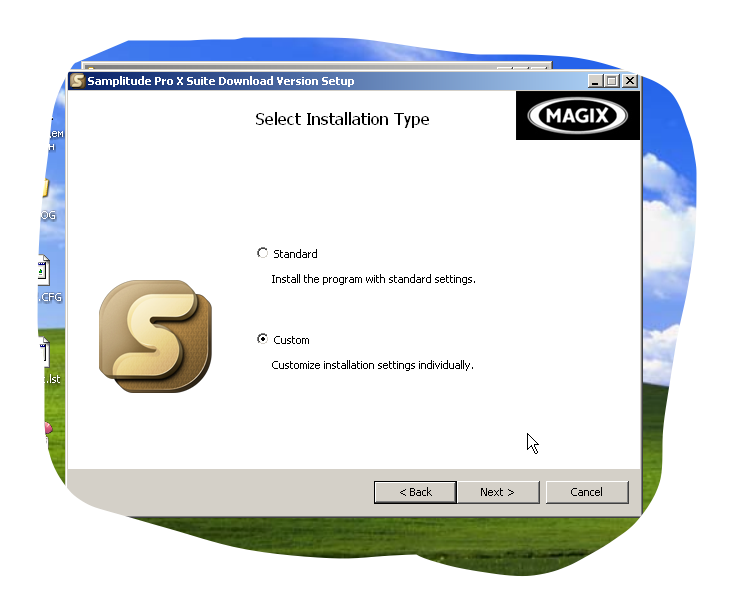
- В окне «Select target paths» изменяем «Templates and effects» на «C:SamplitudeTemplates» и «User files» на «C:Samplitude». Как Вы поняли, это папки с нашими будущими проектами. Если у Вас несколько жестких дисков, лучше выбрать какой-нибудь другой диск (не тот, на котором установлен Windows). Хорошо, если это будет физически другой диск — тогда работа с крупными проектами будет происходить быстрее. Также, на выбранном диске должно быть много свободного места — аудио проекты имеют обыкновение разрастаться до гигабайтов или десятков гигабайт:)
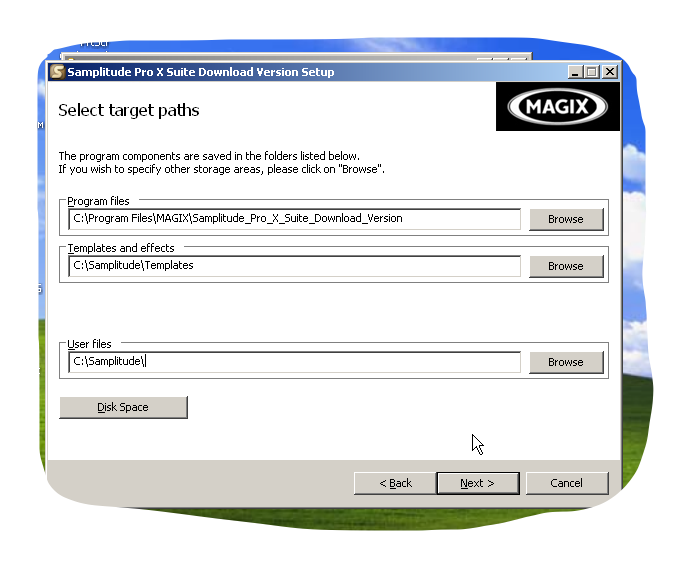
- В следующих двух окнах нажимаем Next и Install соответственно. Дожидаемся окончания установки.
- В последнем окне убираем галочку и нажимаем Finish.
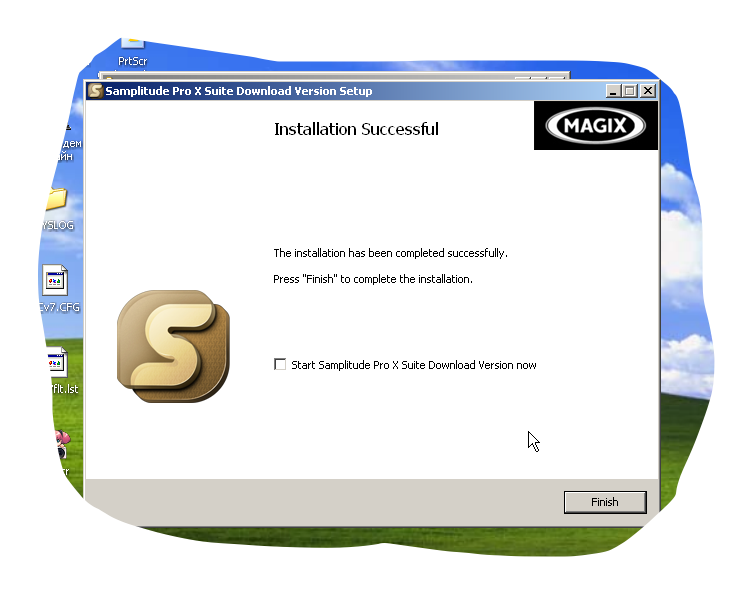
- Выходим из папки «Original Installers» и запускаем патч «Samplitude Pro X 120 Patch R2.exe».
- Нажимаем в открывшемся окне кнопку «Patch 32bit», затем выбираем файл Sam.exe, который находится по адресу «C:Program FilesMagixSamplitude_Pro_X_Suite_Download_Version», если Вы не меняли путь при установке. В итоге появится сообщение об успехе операции.
- Нажимаем кнопку «Write Validation Info For Independence (Pro X Suite)» (самая нижняя). Затем нажимаем «EXIT».
На этом установка завершена=)
Настройка звуковой карты в Samplitude
- На рабочем столе или из меню пуск запускаем Samplitude.
- В появившемся окне нажимаем «New multi track project (VIP)» — создаем новый проект.
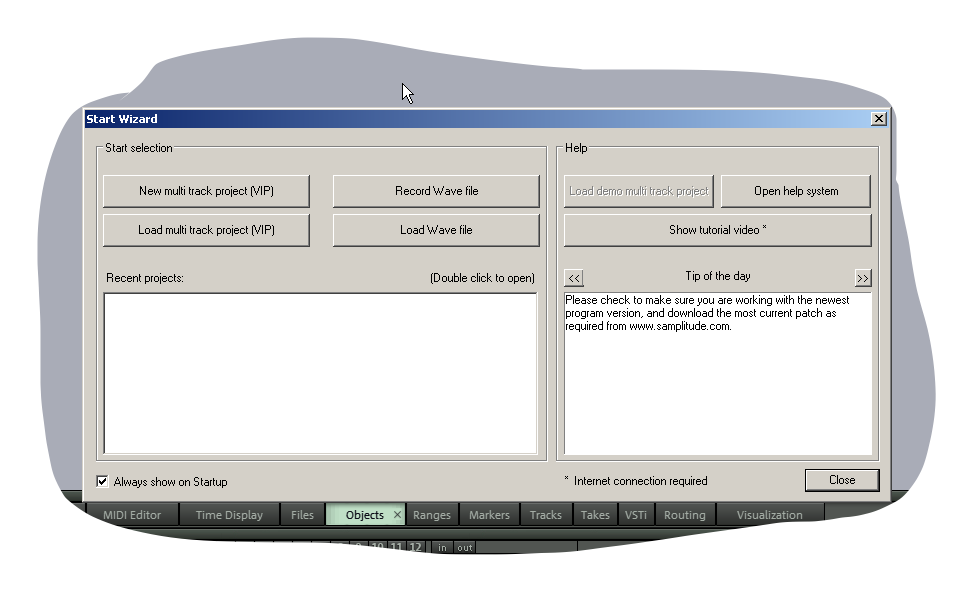
- Далее задаем имя проекта, например «My First Record». Больше в этом окне ничего не трогаем и нажимаем OK.
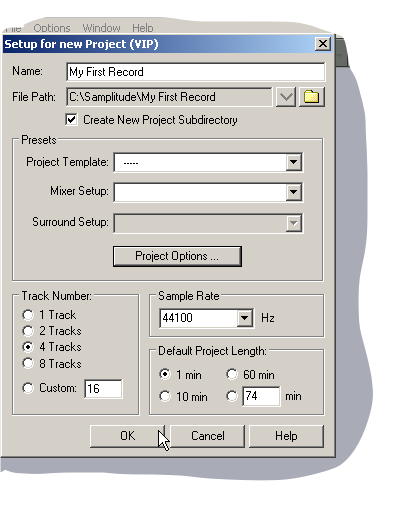
- Теперь удостоверимся в правильности настроек звуковой карты. Заходим в меню File->Program Preferences->System/Audio…
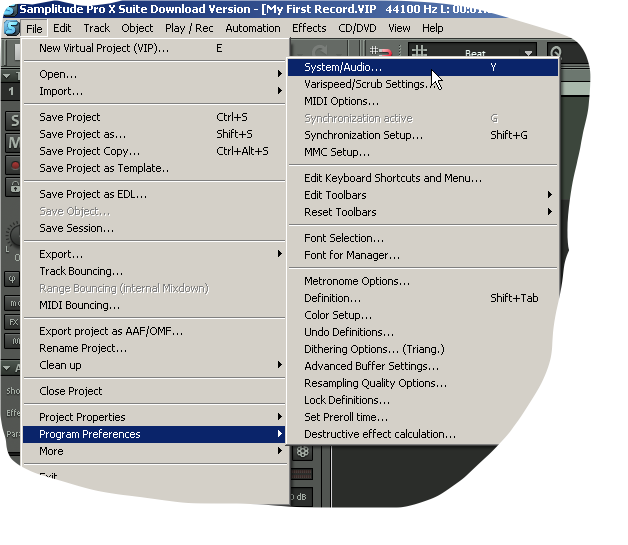
- Проверяем, чтобы все было, как на картинке. Т.е. «Driver System» в положении «MME», а «Device Resolution» в положении «16 Bit».
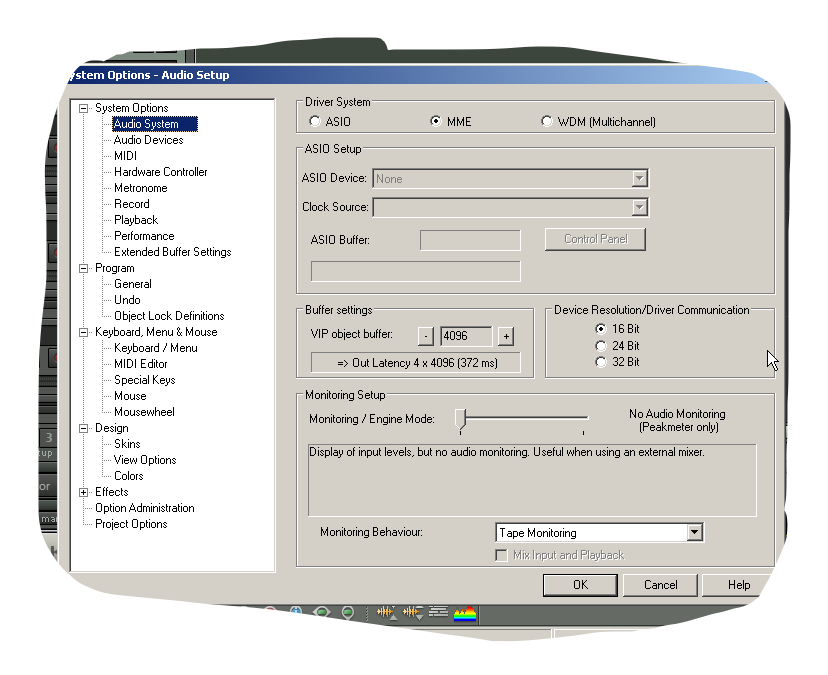
- Открываем соседнее окно Audio Devices. Здесь перечислены все доступные для записи и воспроизведения устройства вашего компьютера. Если там есть какие-то модемы — уберите галочки рядом с ними. Для написания статьи я умышленно взял обычный ноутбук, к которому не подключено никакого специального оборудования. И у меня в списке появилась только встроенная звуковая карта «SoundMAX Digital Audio». У Вас это название, вероятно, будет другим. В итоге в этом окне в обоих списках должно быть выбрано только по одному пункту. И это должна быть именно звуковая карта.
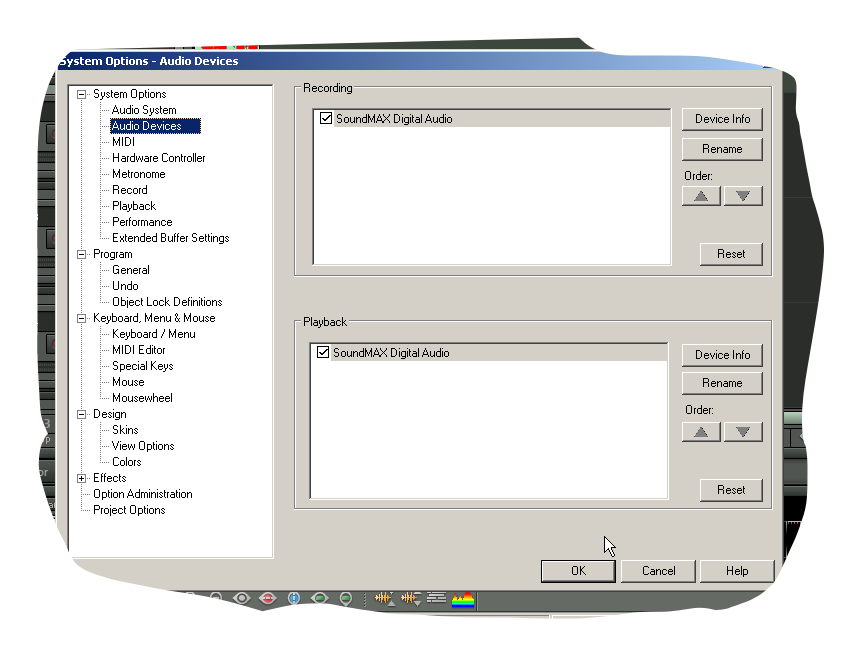
- Переходим ко вкладке Playback. Удостоверьтесь, что снизу в «Global Play Device» выбрана та же звуковая карта, которую мы выбирали в пункте 6. Если выбрано что-то другое — выбираем то же, что было в пункте 6. Затем нажимаем OK и выходим из настроек.
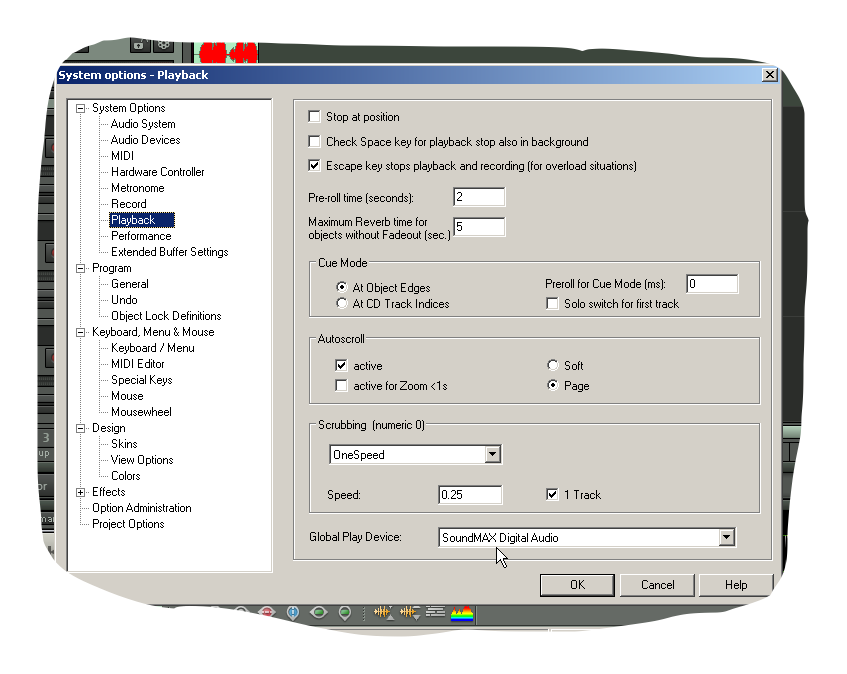
- Сохраняем проект (меню File->Save или CTRL+S на клавиатуре).
На этом минимальные общие настройки Samplitude завершены. Осталось настроить сам проект и записать уже наконец голос! Изначально я хотел продолжить прямо здесь, но объем материала подсказывает, что не стоит. Поэтому записывать будем в следующей статье.
Источник: songwritter.ru